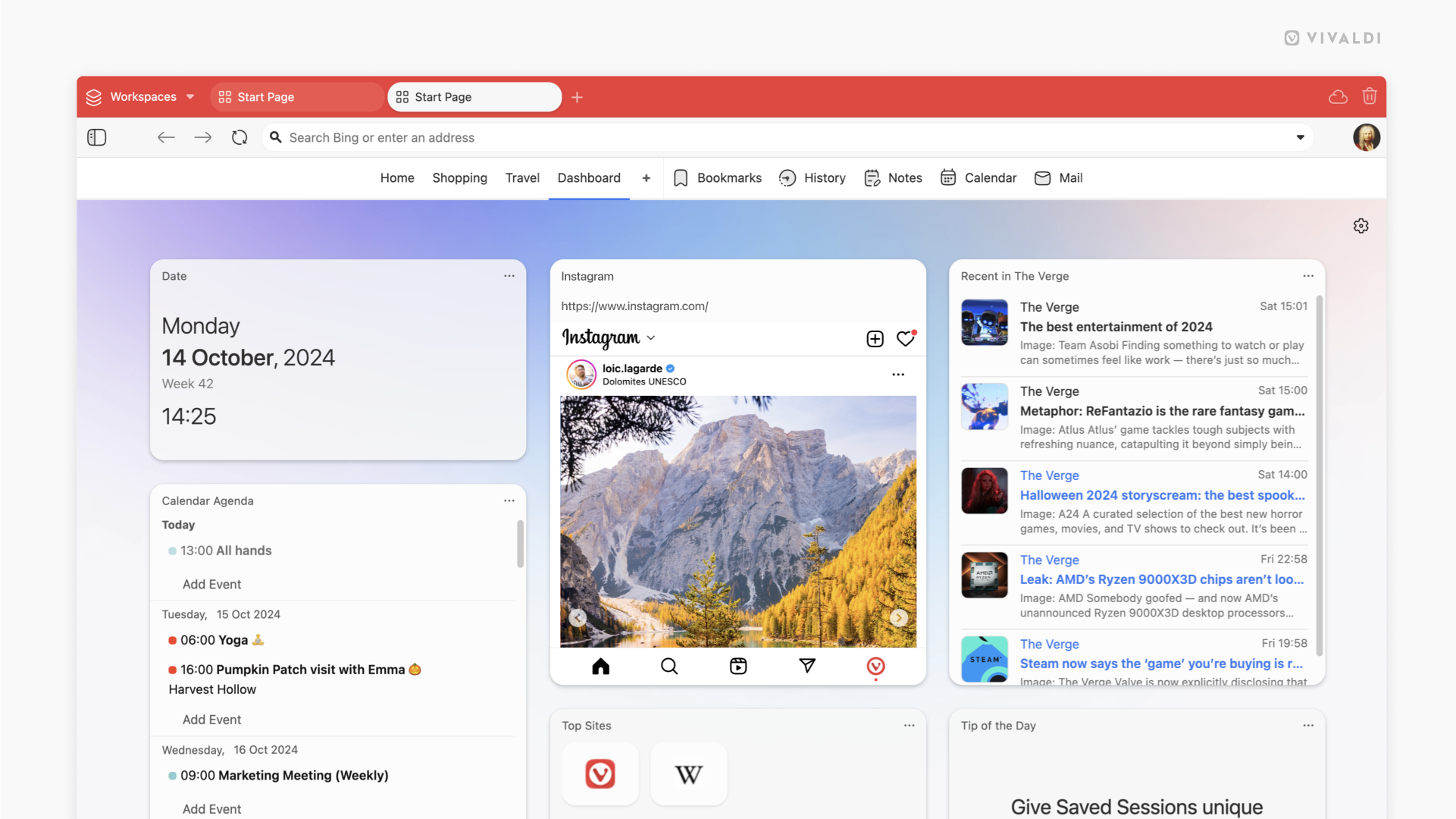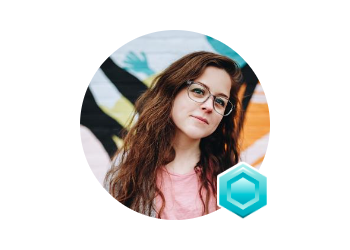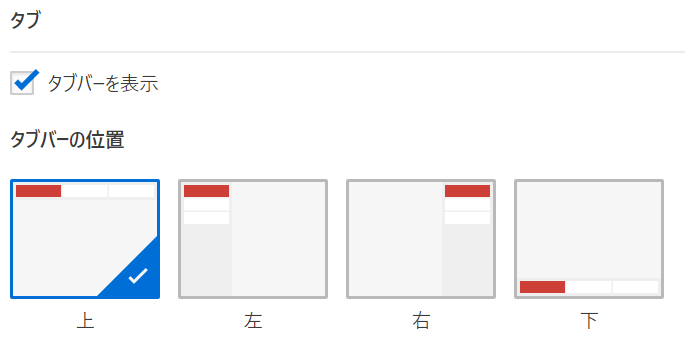ダッシュボードは一か所でデジタルライフを完全にコントロールできるようにデザインされています。自分にあった独自のダッシュボードを作成できる柔軟性にも富んでいます。ダッシュボードのカスタマイズ方法と追加できるウィジェットについても説明します。
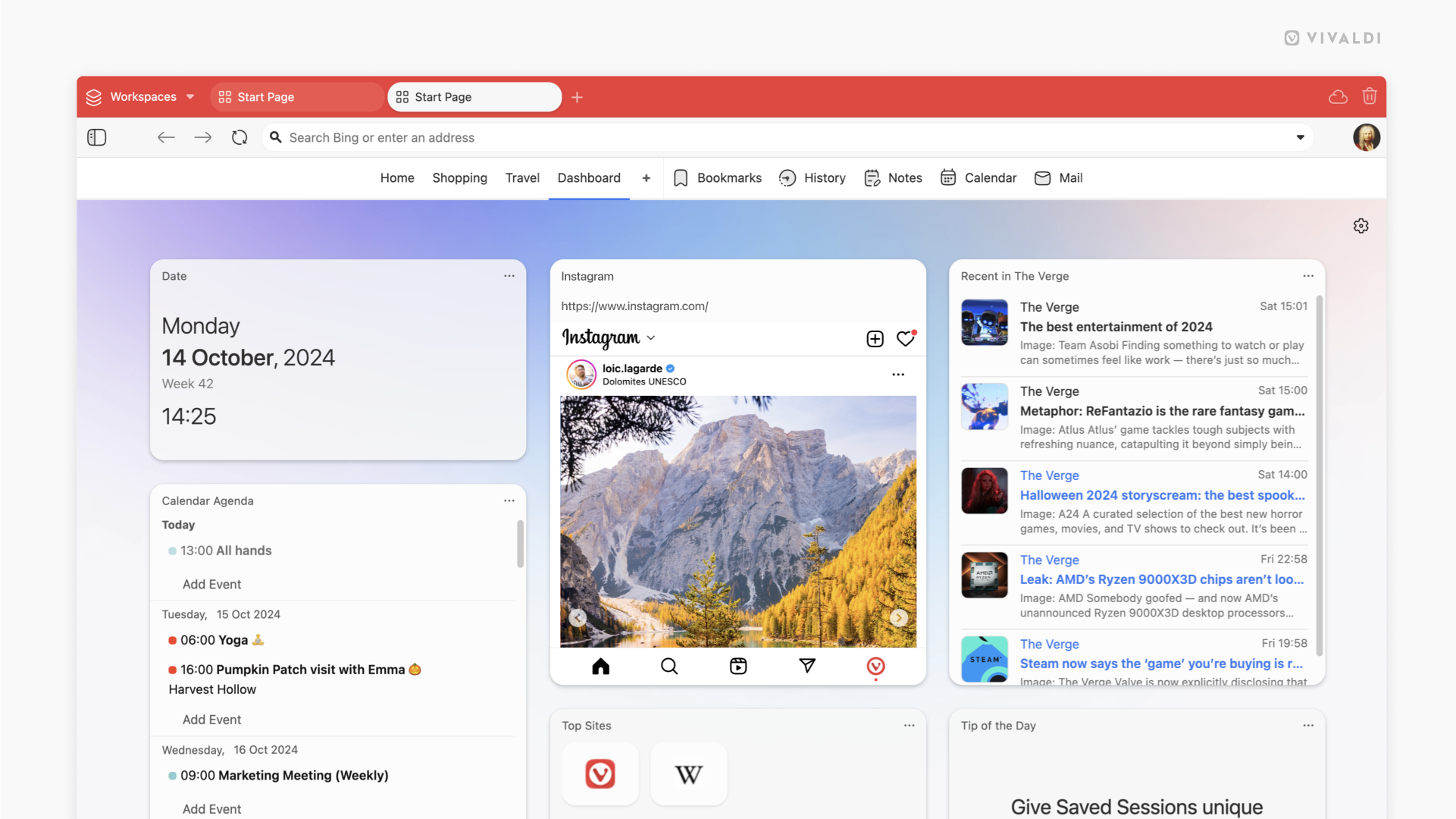
ダッシュボードへのアクセス
ダッシュボードを表示するには:
- 新しいタブを開く
- スタートページのナビゲーションバーで、ダッシュボードをクリックする
新しく開いたページに、設定 > タブ でスタートページ以外のものを設定している場合には、アドレスフィールドに vivaldi://startpage と入力することでスタートページを開くことができます。
ウィジェット
新しいウィジェットを追加するには:
- ダッシュボードの下部の「ウィジェットを追加」をクリックする
- 追加したいウィジェットをクリックする
- ウィジェットによっては、アカウントや表示するフォルダーを選択するなど、関連するオプションを確認してください。
「日付」や「今日のヒント」など、一部のウィジェットは一つしか追加できませんが、ほとんどのウィジェットの場合、複数追加することができます。異なるメールアカウントやカレンダー、ブックマークフォルダーなど、各ウィジェットで異なるコンテンツを表示できます。
カレンダー予定表
スタートページから、今後の予定の表示や追加、管理を行えます。
一つのウィジェットであらゆるカレンダーの予定やタスクを表示したり、異なるカレンダーに対して複数のウィジェットを追加できます。
予定を表示するカレンダーを変更するには:
- ウィジェットの右上にある
 「メニューを開く」ボタンをクリックする
「メニューを開く」ボタンをクリックする
- 「カレンダーを変更」を選択する
- ドロップダウンメニューからカレンダーを選択する
- 完了をクリックする
最新のメール
ウィジェットから新着メールを把握したり、直接開くことができます。単一のウィジェットですべてのメールアカウントのメールを表示したり、常に把握しておきたアカウント毎にウィジェットを追加することが可能です。
メールアカウントを選択するには:
- ウィジェットの右上にある
 「メニューを開く」ボタンをクリックする
「メニューを開く」ボタンをクリックする
- 「フォルダーを変更」を選択する
- 「すべてのメッセージ」を選択するか、アカウントから一つ選択する
- 完了をクリックする
スティッキーノート
スティッキーノートは、覚えておくべきことやアイデアなどを素早くメモできる機能です。好きなだけ小さなメモを追加することができます。スティッキーノートはデフォルトではメモに保存されないため、ご注意ください。
スティッキーノートを正式なメモとして保存するには:
- ウィジェットの右上にある
 「メニューを開く」ボタンをクリックする
「メニューを開く」ボタンをクリックする
- 「メモに保存」を選択する
ブックマーク
ブックマークウィジェットでお気に入りのブックマークにすぐにアクセスできるようにしておけます。選択したフォルダーのブックマークを表示したり、複数のウィジェットを追加して、異なるブックマークフォルダーを表示できます。
フォルダーを選択するには:
- ウィジェットの右上にある
 「メニューを開く」ボタンをクリックする
「メニューを開く」ボタンをクリックする
- 「フォルダーを選択」を選択する
- サブメニューのフォルダー名をクリックする
ウィジェットのメニューからブックマークの表示方法をカスタマイズできます。ブックマークタイトルやブックマークのファビコンやサムネイルを表示するかどうかを選択できます。
タスク
カレンダーウィジェットと同様、ダッシュボードからタスクの表示や追加、管理を簡単に行えます。
今日のヒント
デスクトップ版に関するヒントや tips.vivaldi.net で紹介している裏技などを毎日表示する「今日のヒント」を追加して、Vivaldi の活用方法を知ることができます。ウィジェットをクリックすると、ヒントをステップ毎に詳しく表示できます。
フィード
フィードウィジェットを利用すると、購読しているすべてのフィードの投稿を確認したり、選択したフィードの最新の投稿を表示できます。
フィードを選択するには:
- ウィジェットの右上にある
 「メニューを開く」ボタンをクリックする
「メニューを開く」ボタンをクリックする
- 「フィードを選択」を選択する
- 「すべての直近のフィード」、あるいはフォローしているフィードから選択する
トップサイト
トップサイトのウィジェットには、最もよくアクセスするウェブサイトが表示されます。
プライバシー統計
Vivaldi に内蔵されたトラッカーと広告ブロッカーによりブロックされたトラッカーと広告の数を確認できます。盾アイコンか数字をクリックすると、さらに詳しい統計を表示したり、デフォルトのブロックレベルを変えたりすることができます。
ウェブページ
ウェブページのウィジェットを利用して、ダッシュボードに好きなウェブページを表示できます。
リンクを変更するには:
- ウィジェットの右上にある
 「メニューを開く」ボタンをクリックする
「メニューを開く」ボタンをクリックする
- 「ウェブページ URL を変更」を選択する
- リンクを入力する
- 完了をクリックする
日付
日付ウィジェットから、曜日、完全な日付、週の番号、現在の時間を素早く確認できます。
ダッシュボードのカスタマイズ
列数
表示される列数はブラウザウィンドウのサイズによって変わります。十分な領域がある場合には、表示される列の最大数を指定することが可能です。
最大列数を変更するには:
- 設定 > スタートページ > ダッシュボード に移動する。あるいは、スタートページの右上の「クイック設定」を開く
- 1 ~ 4 の数から選択して最大列数に指定する
ウィジェットのサイズ
一部のウィジェットは高さを変更することができます。
ウィジェットのサイズを変更するには:
- ウィジェットの右上にある
 「メニューを開く」ボタンをクリックする
「メニューを開く」ボタンをクリックする
- ウィジェットサイズを選択する
- レギュラーかワイド(レギュラーの 2 倍のサイズ)から選択する
ウィジェットの並べ替え
ウィジェットを並べ替えて好きな順番で表示することができます。
ウィジェットを並べ替えるには:
- ウィジェットのタイトル部分をクリックしてマウスボタンを押してホールドする
- ウィジェットをドラッグして新しい位置に移動させる
- マウスボタンをリリースする
ダッシュボードの無効化
ダッシュボード機能を使用しない場合には無効にすることができます。
ダッシュボードを無効にするには:
- 設定 > スタートページ > ダッシュボード に移動する。あるいは、スタートページの右上の「クイック設定」を開く
- 「ダッシュボードを有効にする」のチェックを外す
Thanks for your feedback!